Cách cắt hình trong Illustrator (AI)
Cắt hình là một trong những thao tác đầu tiên khi bạn chỉnh sửa. Khi làm việc với Adobe Illustrator thì bạn có thể nhanh chóng cắt hình ảnh rồi tiến hành xử lý như bình thường. Bạn tiến hành làm theo các bưới dưới đây mà ThủThuậtTinHọc.vn hướng dẫn.

Cách cắt hình trong Illustrator (AI)
Bước 1: Thêm ảnh bạn muốn cắt vào AI bằng cách nhấn tổ hợp phím Ctrl + O.
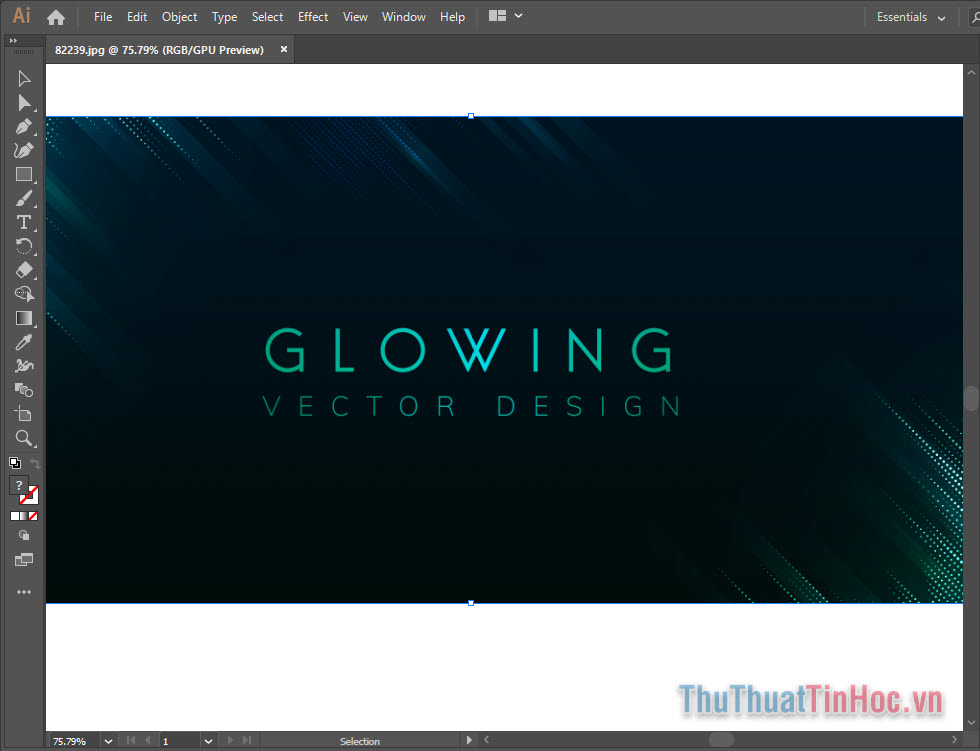
Bước 2: Dùng công cụ Selection Tool (V) để lựa chọn hình ảnh.
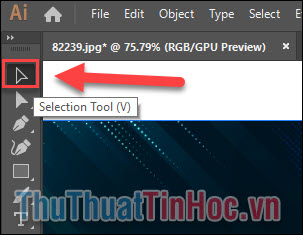
Kích chuột để chọn ảnh cần cắt.

Bước 3: Để cắt ảnh, bạn chọn Crop Image ở thẻ Properties
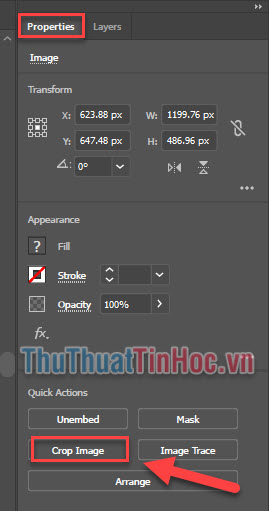
Nếu không thấy cửa sổ này bạn chọn Windows >> Properties để mở nó.
Bước 4: Khi thấy xuất hiện một vùng nét đứt trên ảnh, bạn khéo léo thay đổi vị trí các góc, cạnh cho đến khi vừa ý với nội dung bên trong.
Giữ phím Shift trong lúc điều chỉnh để các cạnh và góc 1 cách tương xứng
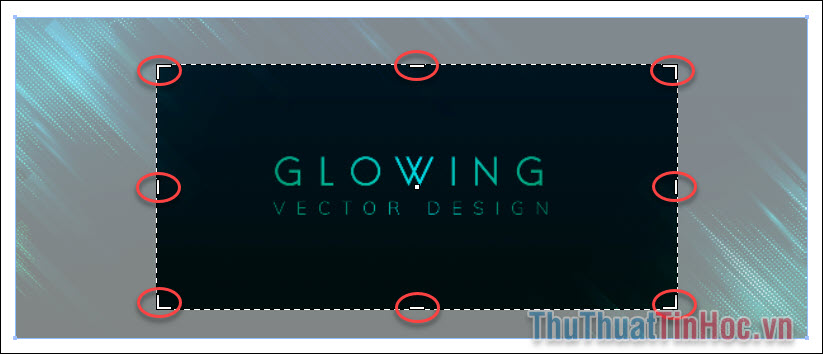
Nhấn Enter để áp dụng cắt hình, phần bên ngoài vùng nét đứt sẽ bị loại bỏ chỉ còn lại nội dung bên trong.
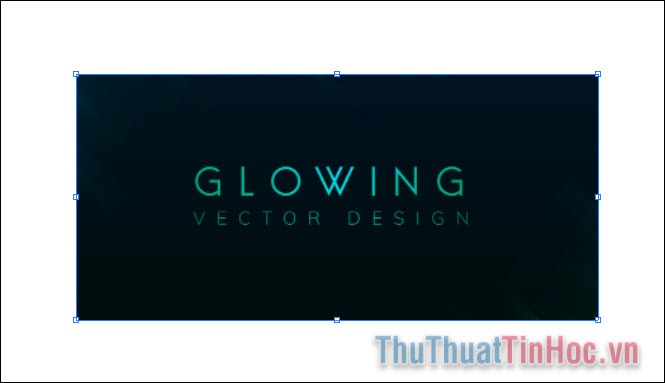
Bước 5: Bạn chọn File >> Save để lưu ảnh lại.
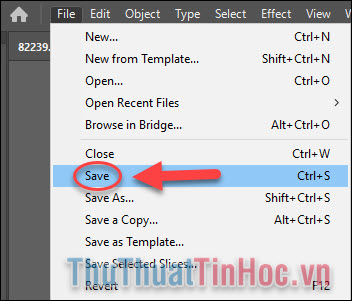
Như vậy ThủThuậtTinHọc.vn vừa hướng dẫn bạn cách cắt hình trong Illustrator (AI). Chúc bạn thực hành thành công!
















Viết bình luận